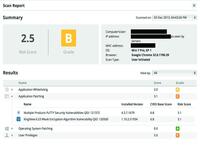Arbeitsplatznetzwerke und Arbeitsordner in Windows 8.1
Mit Windows 8.1 bietet Microsoft zahlreiche Neuerungen für professionelle Anwender. Microsoft will mit Windows 8.1 vor allem den Bring-Your-Own-Device-Ansatz (BYOD) von Unternehmen unterstützen. Ohne dass ein Windows 8.1-PC oder Tablet Mitglied einer Domäne ist, kann der Computer im Netzwerk oder über das Internet auf Unternehmensressourcen zugreifen. Außerdem ist es möglich, dass Anwender Daten in einem bestimmten Verzeichnis auf dem Client speichern und dieser Ordner mit Servern synchronisiert wird. Der Vorteil dabei ist, dass der Inhalt der Arbeitsordner auf den Server gesichert und auf allen Rechnern des Anwenders zur Verfügung gestellt wird ( Abbildung 6 ). Für jeden Benutzer kann Windows Server 2012 R2 einen Unterordner anlegen, in dem die Daten des Anwenders gespeichert werden und auf den nur der entsprechende Anwender Zugriff hat.
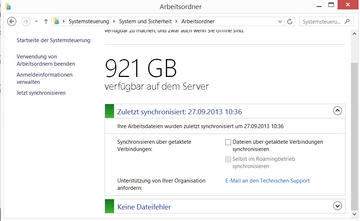 Abbildung 6: Mit den Arbeitsordnern können Anwender Daten des Servers mit dem Notebook synchronisieren – ähnlich wie Offline-Dateien.
Abbildung 6: Mit den Arbeitsordnern können Anwender Daten des Servers mit dem Notebook synchronisieren – ähnlich wie Offline-Dateien.
Workplace Join geht in die gleiche Richtung und ermöglicht Anwendern auch ohne Domänenmitgliedschaft, auf Unternehmensressourcen zuzugreifen. Im Netzwerk muss dazu Windows Server 2012 R2 bereitgestellt sein. Das TechNet-Video auf http://3 demonstriert die neuen Möglichkeiten der Workplace Folders.
Administratoren können – ähnlich wie bei Exchange ActiveSync – Sicherheitsrichtlinien für Arbeitsplatznetzwerke und Arbeitsordner festlegen. Wenn sich ein Anwender zu einer Ressource mit seinem Gerät verbindet, muss er bestätigen, dass er diese Richtlinien einhält. So können Administratoren zum Beispiel festlegen, dass das Benutzerkonto auf dem zugreifenden Rechner besonders sicher sein muss.
Viele Einstellungen für Windows 8.1, wie Arbeitsordner, Startseite und den App-Store, können Administratoren nur über Gruppenrichtlinien oder den Server-Manager vorgeben, wenn sie einen Server mit Windows Server 2012 R2 einsetzen. Um Arbeitsordner für Windows 8.1 bereitzustellen, müssen auf dem entsprechenden Dateiserver mit Windows Server 2012 R2 die Serverrolle
»Datei-/Speicherdienste\Datei- und iSCSI-Dienste\Arbeitsordner«
installiert sein. Die Arbeitsordner in Windows Server 2012 R2 lassen sich alternativ auch mit der PowerShell installieren. Dazu dient das Commandlet
»Add-WindowsFeature FS-SyncShareService«
.
Wenn die Serverrolle installiert ist, steht im Server-Manager der Bereich
»Datei- und Speicherdienste\Arbeitsordner«
zur Verfügung. In diesem Fenster findet sich ein Assistent, der bei der Einrichtung der Arbeitsordner hilft. Mit ihm legen Administratoren die Verzeichnisse auf den Dateiservern fest, die Anwender über Arbeitsordner verwenden können. Es gibt auch die Möglichkeit, über den Assistenten bestimmten Benutzern und Gruppen den Zugriff zu gestatten. Unterhalb des Ordners auf dem Server legt Windows Server 2012 R2 automatisch Unterordner für die Benutzerkonten an. Auf die Unterordner haben nur die entsprechenden Anwender Zugriff. Nach der Einrichtung des Arbeitsordners muss der Administrator dann nur noch die entsprechenden Benutzerkonten in die Gruppe mit aufnehmen. Auch die Richtlinieneinstellungen lassen sich hier steuern. Ist der Ordner angelegt, wird er im Server-Manager angezeigt.
Während der Einrichtung legt man fest, welche Ordner man auf dem lokalen Server über Arbeitsordner zur Verfügung stellt und welche Benutzer Zugriff auf die Arbeitsordner erhalten sollen. Damit der Zugriff stabil funktioniert, sollte man am besten Freigaben verwenden, auf die Anwender auch im internen Netzwerk über SMB zugreifen. Dann können Anwender nicht nur über die Arbeitsordner-Technologie in Windows 8.1 auf den Inhalt des Ordners zugreifen, sondern auch mit einer normalen Freigabe. Alle freigegebenen Arbeitsordner sind im Server-Manager zu sehen, wo man über das Kontextmenü die Einstellungen bearbeiten und die Freigabe entfernen kann.
Ohne SSL
Standardmäßig erlauben Windows 8.1 und Windows Server 2012 R2 den Zugriff auf Arbeitsordner nur über SSL. Das heißt, auf dem Client müssen Zertifikate und SSL angepasst und konfiguriert werden. Wer in Testumgebungen oder in Umgebungen, die ohne SSL-Zugriff funktionieren sollen, ohne SSL-Verbindungen mit Arbeitsordnern arbeiten möchte, muss auf den Clients einen Registry-Schlüssel setzen. Am besten geht das mit dem folgenden Befehl in der Befehlszeile:
Reg add HKLM\SOFTWARE\Microsoft\Windows\CurrentVersion\WorkFolders /v AllowUnsecureConnection /t REG_DWORD /d 1
Mit einem weiteren Eintrag wird die Verbindung zum Server mit dem Arbeitsordner hergestellt:
Reg add HKCU\Software\Microsoft\Windows\CurrentVersion\WorkFolders /v ServerUrl /tREG_SZ /d http://Arbeitsordnerserver
Um Zugriff auf den Arbeitsordner zu erhalten, startet man den Assistenten über
»Systemsteuerung\System und Sicherheit\Arbeitsordner«
. Das Programm erwartet den vollständigen Anmeldenamen des Anwenders, zum Beispiel
»thomas.joos@contoso.int«
. Man kann an dieser Stelle auch die E-Mail-Adresse verwenden, wenn man mit Exchange Server 2013 arbeitet. In diesem Fall muss der vollständige Anmeldename des Anwenders aber entsprechend angepasst werden.
Nach der Anmeldung über den Anmeldenamen oder die E-Mail-Adresse verbindet der Server im Netzwerk den Anwender mit seinem Arbeitsordner. Wenn der PC nicht Mitglied der Domäne ist, erscheint noch ein Anmeldefenster. Hier muss der Anwender sich mit seinem Benutzernamen an der Domäne anmelden. Allerdings gilt das nur dann, wenn der Rechner noch kein Mitglied der Domäne ist. Wenn Sie die Arbeitsordner angepasst haben, bindet Windows diese im Explorer an. Alle Daten im Arbeitsordner synchronisiert der Client mit dem Server. Bindet man andere Rechner an den gleichen Arbeitsordner an, werden die Daten ebenfalls auf diesen Rechner synchronisiert. Das Kontextmenü eines Arbeitsordners im Explorer startet die Synchronisierung mit dem Server.
Der Autor
Thomas Joos ist freiberuflicher IT-Consultant und seit über 20 Jahren in der IT tätig. Neben seinen Projekten schreibt er praxisnahe Fachbücher und Fachartikel rund um Windows und andere Microsoft-Themen. Online trifft man ihn unter http://thomasjoos.spaces.live.com .
Infos
- Hyper-V Network Virtualization: http://technet.microsoft.com/de-de/library/jj134174.aspx
- Menü-Editor für Widnows 8: http://winaero.com/comment.php?comment.news.30
- Introduction to Work Folders: http://channel9.msdn.com/posts/Introduction-to-Work-Folders